Swobodne tworzenie płyt/folderów/ISO Blu-ray z pliku MKV
MKV to kontener wideo HD, który można odtwarzać na różnych urządzeniach. Próba odtwarzania tych filmów na dużym ekranie telewizora za pomocą odtwarzacza Blu-ray w większości przypadków byłaby rozczarowana, ponieważ format MKV jest niekompatybilny z tymi urządzeniami. Istnieje tylko kilka rodzajów odtwarzaczy Blu-ray, które mogą dekodować pliki MKV, ale tylko przy użyciu określonych kodeków. Dlatego najlepszą opcją jest nagraj MKV na Blu-ray i ciesz się nieskazitelnym odtwarzaniem. Najbardziej skuteczne i bezpłatne metody nagrywania MKV na dyski Blu-ray w systemie Windows lub Mac. Proszę pozwolić nam przedstawić najlepsze sposoby przeprowadzenia tego procesu.

Przed nagraniem plików MKV musimy wykonać tylko kilka niezbędnych rzeczy Blu-ray. Jak wszyscy wiemy, nagrywanie plików multimedialnych na dysk Blu-ray wymaga sprzętu i nośników do wykonania tej procedury. Dlatego oto następujące rzeczy, które musimy zrobić przed nagraniem pliku MKV na płytę Blu-ray.
Ponieważ nie każde urządzenie komputerowe jest wyposażone w napęd Blu-ray, musimy podjąć działania, aby go wykorzystać w tym procesie. Zewnętrzny czytnik napędu optycznego Blu-ray można kupić na platformach handlowych. Możesz też po prostu włożyć wewnętrzny napęd Blu-ray, wykonując poniższe czynności.
Zanim zaczniemy, wyłącz źródło zasilania komputera. Następnie stopniowo usuwaj Osłona napędu z komputera. Kiedy go tworzymy, musisz go trochę przekręcić, aż się zerwie.

Nadszedł czas, aby umieścić Prowadzić na Twoim komputerze. W zależności od używanego komputera metoda montażu może się zmienić. Niektóre komputery wymagają śruby zabezpieczającej i zabezpieczającej, inne zaś nie. Musimy jednak jedynie odpowiednio umieścić dysk, aby uniknąć problemów.

Aby sterownik działał, trzeba wtedy podłączyć kable. Proszę znajdź W kształcie litery L kabel i podłącz go do Prowadzić. Następnie musimy zidentyfikować SATA kabel i podłącz go do złącza płyta główna

Oto Kabel zasilający SATA, porównywalny z poprzednim podłączonym przez nas kablem. Pozostaje tylko do niego dołączyć. Ten drut jest często czerwony i większy niż poprzedni. Po zakończeniu włącz komputer i rozpocznij proces nagrywania.

Poznajmy najbardziej profesjonalne oprogramowanie do natychmiastowej konwersji MKV na Blu-ray. Ze względu na swoje funkcje wybrał Blu-ray Master Kreator Blu-ray jako jedno z najdoskonalszych narzędzi, jakie możemy wykorzystać. Możemy teraz używać filmów MKV do tworzenia dysków Blu-ray, folderów lub plików obrazów ISO. Ponadto program ten obsługuje praktycznie wszystkie główne formaty wideo. Dodatkowe możliwości obejmują możliwość wycinania i przycinania filmów, a także dodawania napisów i znaków wodnych. Wreszcie oferuje różnorodne opcje menu i możliwość ich łatwego dostosowania. Zobaczmy teraz, jak możemy wykorzystać to narzędzie do wszystkich tych celów.
Włóż płytę Blu-ray, na którą chcemy nagrać nasze pliki MKV, do wcześniej zainstalowanego napędu Blu-ray.
Uruchom Blu-ray Creator i poznaj jego główny interfejs. Następnie, po wybraniu plików MKV do nagrania, musimy kliknąć opcję Dodaj plik, aby je załadować.

Pliki są teraz widoczne na osi czasu narzędzia. Możesz zmienić menu Blu-ray, rozdziały, tytuły i inne ustawienia jako dodatkowe ustawienie przed procesem nagrywania. Wszystkie napisy, znak wodny i aktualizacje są uwzględnione. Ta czynność pomoże w konwersji plików MKV na fantastyczne pliki Blu-ray.

Wybierz miejsce docelowe, w którym chcesz zapisać wideo. Wybierz włożoną płytę Blu-ray jako miejsce docelowe, a następnie kliknij przycisk Utwórz, aby rozpocząć proces tworzenia Blu-ray z MKV.

Pozwól aplikacji kontynuować procedurę i poczekaj na zakończenie procesu nagrywania MKV na Blu-ray.
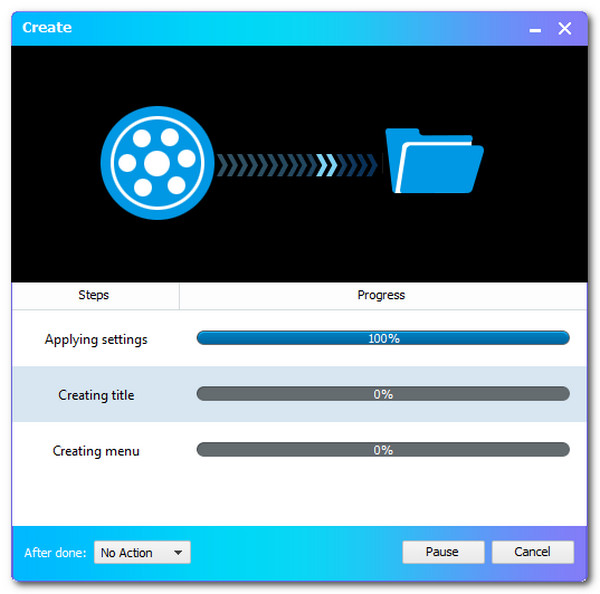
Aby uzyskać więcej Oprogramowanie do tworzenia Blu-ray, możesz zapoznać się z tym postem, aby przekonwertować filmy MKV.
ImgBurn to świetne oprogramowanie dla każdego, kto szuka darmowego sposobu nagrywania plików MKV na Blu-ray. Ta niewielka aplikacja umożliwia nagrywanie różnych plików muzycznych, zdjęć i wideo na dyski Blu-ray, DVD, CD i HD.
Pobierz, zainstaluj i uruchom Konwerter ImgBurn MKV na Blu-ray na Twoim komputerze. Wybierz opcję Zapisz pliki/foldery na płycie z głównego okna.

Kliknij Dodaj folder ikonę , aby dodać folder główny zawierający dodatkowe foldery na płycie. Nowo wstawiony folder będzie widoczny w pliku Źródło Sekcja. Aby kontynuować procedurę, kliknij przycisk Kalkulator Ikona.
Wybierz Urządzenie zakładkę, a następnie Szybkość pisania. Aby kontynuować, wybierz Opcje patka.

Wybierz System plików jako UDF i kliknij Etykiety zakładkę, aby kontynuować.
Wybierz etykietę woluminu płyty Blu-ray. Aby rozpocząć konwersję dysku MKV na Blu-ray, kliknij Oparzenie przycisk. Pojawi się wyskakujące okienko umożliwiające sprawdzenie typu zawartości. Aby potwierdzić, kliknij OK.

tsMuxer to proste narzędzie dla użytkowników komputerów Mac, które multipleksuje pliki MKV, aby odtwarzacz Blu-ray mógł je łatwo rozpoznać. To narzędzie jest multiplekserem strumienia transportowego i ta operacja nie powoduje pogorszenia jakości wideo plików MKV. Zobaczmy, jak to działa.
Uruchom tsMuxer na swoim komputerze i kliknij Dodać przycisk w interfejsie użytkownika. Wyszukaj i wybierz pliki MKV, które chcesz nagrać na płytę.

Wybierz Folder Blu-ray Lub ISO Blu-ray pod Wyjście opcja w zależności od oprogramowania. Następnie wybierz lokalizację, w której chcesz zapisać pliki Blu-ray, klikając Przeglądać opcja. Sprawdź, czy w lokalizacji jest wystarczająca ilość wolnego miejsca do przechowywania wszystkich dodanych filmów.

Kliknij Rozpocznij Muxing aby rozpocząć konwersję plików MKV do folderu, który można następnie nagrać na płytę CD za pomocą aplikacji.

Jak możemy rozróżnić MKV od Blu-ray?
Pliki MKV to zasadniczo formaty kontenerów dla multimediów. Kontener MKV może łączyć dźwięk, wideo i napisy w jeden plik, nawet jeśli są one kodowane inaczej. Z drugiej strony Blue Ray to format DVD przeznaczony do przechowywania wideo i danych w wysokiej rozdzielczości.
Czym jest MUX w nagrywaniu plików multimedialnych?
Multipleks lub MUX to technika umożliwiająca nadawcy kompresję lub spakowanie informacji telewizyjnych, dzięki czemu wiele kanałów może być wysyłanych przy użyciu tej samej przepustowości, która była wcześniej konieczna dla pojedynczego kanału analogowego. Może umożliwić nadawcom udostępnianie znacznie większej liczby kanałów, zapewniając klientom wiele opcji.
Czy odtwarzacz Blu-ray odtwarza pliki MKV?
Różne urządzenia mogą odtwarzać format kontenera wideo HD MKV. Byłoby rozczarowujące, gdybyś spróbował użyć a Blu-ray porusza się w 4K odtwarzać te filmy na dużym telewizorze, ponieważ format MKV jest niekompatybilny z tymi urządzeniami.
Natychmiastowy proces nagrywania MKV na Blu-ray jest teraz możliwy przy użyciu najlepszego narzędzia. Poniżej możemy zobaczyć pełne wytyczne. W związku z tym widzimy, jak pomocny jest Blu-ray Creator w maksymalnie upraszczającym proces nagrywania. Dlatego wiele osób z nich korzysta. Możesz teraz z niego skorzystać.
Więcej czytania
Top 3 konwertery MPEG na Blu-ray dla platform Windows i Mac
Dowiedz się, jak w domu nagrywać dyski Blu-ray z filmami MPEG, korzystając z konwerterów MPEG na Blu-ray. W tym poście znajdują się trzy programy, z których można korzystać bezpłatnie.
2 sposoby konwersji MP4 na Blu-ray online i offline
Kliknij ten post, aby dowiedzieć się, jak błyskawicznie tworzyć dyski Blu-ray z plików MP4. Odkryjmy najlepsze narzędzia do stosowania w procedurach offline i online.
3 proste sposoby doskonałego nagrywania filmów z iMovie na Blu-ray
Poznaj trzy przydatne metody, które pomogą Ci bez wysiłku nagrywać filmy iMovie na Blu-ray na komputerze Mac. Ten post zawiera wszystkie niezbędne informacje, których będziesz potrzebować.
Utwórz Blu-ray